Chào! Bạn đang muốn làm website?
Tại sao bạn không nên lập kế hoạch đó bởi vì bạn có thể thấy nhiều chủ sở hữu trang web và chủ sở hữu trang web thành công kiếm được số tiền lớn thông qua blog và trang web và sống cuộc sống của họ như một ông hoàng.
Nó sẽ là một ý tưởng tốt để có được bắt đầu với WordPress, ý nghĩ kinh hoàng nhất có thể đến với một người mới bắt đầu là làm thế nào anh ta có thể thực hiện nhiệm vụ này. Đừng lo lắng, chúng tôi luôn ở đây để giúp bạn với các mẹo và hướng dẫn viết blog chuyên môn của chúng tôi.
Hãy nhớ một điều rằng bạn không cần phải áp dụng bất kỳ mã hóa hay khoa học tên lửa nào ở đây để tạo một trang web bằng WordPress. Để tạo một trang web với WordPress, bạn sẽ cần những thứ sau:
- Một tên miền độc đáo và bắt mắt.
- Dịch vụ lưu trữ WordPress nhanh và đáng tin cậy.
- Tập trung cùng với sự kiên nhẫn và thời gian..
Trước khi bắt đầu hướng dẫn thú vị này, tôi nên cho bạn biết chi phí cho một trang web WordPress là bao nhiêu. Đây là câu trả lời cho câu hỏi này- tất cả phụ thuộc vào loại trang web bạn đang xây dựng. Nếu bạn đang xây dựng một trang web kinh doanh thì chi phí thường là 100 đô la/năm có thể lên tới 35,000 đô la/năm.
Nếu bạn là người mới bắt đầu thì bạn nên bắt đầu từ đầu và bắt đầu từ cái nhỏ và sau đó bắt đầu thêm nhiều tính năng hơn vào trang web của mình cùng với việc phát triển doanh nghiệp của bạn. Đừng lo lắng ở đây tôi sẽ giúp bạn hiểu cách Tạo một trang web với WordPress với chi phí tối thiểu để bạn có thể tận dụng tối đa nó chỉ bằng cách trả ít tiền hơn. Vì vậy, tôi nghĩ chúng ta nên bắt đầu hướng dẫn cô ấy
Hướng dẫn từng bước để tạo một trang web với WordPress
Bước 1: Thiết lập
Ở đây, những sai lầm phổ biến nhất mà nhiều người mới bắt đầu mắc phải là về cơ bản họ chọn sai nền tảng trang web. Bạn nên truy cập trang web WordPress.org tự lưu trữ và tin tưởng tôi, đây là giải pháp hoàn hảo để bạn bắt đầu. Tại đây, nó sẽ đi kèm với hàng nghìn mẫu thiết kế cùng với nhiều tiện ích bổ sung cho phép bạn tạo bất kỳ loại trang web nào mà bạn muốn xây dựng.
Về cơ bản, WordPress miễn phí cho tất cả mọi người, bạn có thể dễ dàng tải xuống và chỉ cần sử dụng nó để xây dựng bất kỳ loại trang web nào bạn muốn. WordPress là CMS (Hệ thống quản lý nội dung) lớn nhất và phổ biến thực sự cho phép bạn tự do xây dựng bất kỳ loại trang web nào với bất kỳ hạn chế nào.
Bạn có thể nghĩ rằng nếu tôi nói WordPress về cơ bản là miễn phí thì tại sao tôi phải trả tiền để tạo các trang web với nó. Câu hỏi thích hợp nhất ở đây, số tiền bạn sẽ bỏ ra để mua tên miền và hosting.
Chọn tên miền & Hosting:
Về cơ bản, tên miền là địa chỉ trang web của bạn trên internet giống như bạn đang có địa chỉ của riêng mình, nơi người khác có thể dễ dàng tìm thấy bạn. Đây là những gì người dùng khác sẽ nhập trên trình duyệt của họ và sẽ liên hệ với bạn giống như bạn đang ở đây trên trang web của chúng tôi bloggersideas.com.
Và điều tiếp theo bạn sẽ cần lưu trữ trang web q. Hãy ghi nhớ một điều rằng mọi trang web trên internet đều cần một nhà cung cấp dịch vụ lưu trữ. Và đây sẽ là trang chủ của bạn trên internet. Về cơ bản, một tên miền sẽ tiêu tốn của bạn gần $14.99/năm và ở đây chi phí lưu trữ sẽ bắt đầu từ $8/tháng. Đừng suy nghĩ quá nhiều ở đây, chúng ta sẽ phải đầu tư vào sự khởi đầu của bất kỳ doanh nghiệp nào rồi sau những khoản đầu tư này sẽ trả tiền cho nó.
Bạn nên sử dụng Bluehost, một dịch vụ lưu trữ web được đề xuất bởi chúng tôi. Hãy cùng tìm hiểu và có một số thông tin tổng quan về nhà cung cấp dịch vụ lưu trữ Bluehost này.
Bluehost:
Không còn nghi ngờ gì nữa, Bluehost là một trong những công ty lưu trữ hàng đầu và lớn nhất trên thế giới. Tại đây, họ cũng là đối tác lưu trữ được đề xuất chính thức của WordPress vì Bluehost đang làm việc với WordPress từ năm 2005.
Bluehost là một trong những máy chủ lưu trữ web tốt nhất. Điều làm cho nó trở nên độc đáo là các trang web trên Đám mây, Bluehost đề cập đến giải pháp lưu trữ Đám mây của nó, là một cải tiến đáng kể so với các giải pháp lưu trữ đám mây khác. Một bản sao trang web của bạn nằm trên máy chủ dự phòng sẽ tự động xuất hiện. Sau đó, bản sao khác được sử dụng để xây dựng lại trang web của bạn trên máy chủ bị ảnh hưởng. Bluehost cũng sẽ cung cấp chứng chỉ SSL miễn phí.
Các tính năng chính:
- Lưu trữ web bắt đầu từ $2.95/tháng.
- Lưu trữ web được đề xuất bởi chính WordPress
- Cung cấp chứng chỉ SSL miễn phí
- Nó cung cấp hỗ trợ chuyên gia 24/7
- Nó cũng đi kèm với bảo đảm hoàn lại tiền trong 30 ngày.
Để bắt đầu với nó, chỉ cần nhấp vào nút “Bắt đầu ngay bây giờ” và tại đây sau khi nhấp vào nút đó, bạn sẽ thấy trang định giá nơi bạn sẽ phải chọn gói phù hợp với mình nhất, Chúng tôi khuyên bạn nên chọn ít nhất ba kế hoạch năm bằng cách làm điều này, bạn sẽ tiết kiệm được tiền của mình.
Ngay sau khi chọn một kế hoạch bạn muốn để tiếp tục bước tiếp theo. Ở đây trên màn hình tiếp theo, bạn sẽ được yêu cầu nhập một tên miền mới. Một lần nữa chúng tôi muốn khuyên bạn nên sử dụng tên miền .com. Hãy mở rộng trí não của bạn trước khi chọn bất kỳ tên miền nào vì nó có thể khiến bạn hoặc phá vỡ bạn.
Đúng, bạn nghe đúng đấy! Chỉ cần chọn một tên miền có liên quan đến doanh nghiệp của bạn và dễ phát âm và dễ nhớ. Bạn chỉ nên đi và thực hiện một số nghiên cứu về nó rồi quay lại, bạn cũng có thể sử dụng nhiều công cụ xây dựng tên miền miễn phí để giúp bạn tìm tên miền tốt nhất cho mình.
Ngay sau khi chọn tên miền, bây giờ hãy nhấp vào tiếp theo để tiếp tục. Tại đây, bạn sẽ phải cung cấp thông tin tài khoản của mình như tên, địa chỉ và email, v.v. trên màn hình, bạn sẽ được yêu cầu mua các sản phẩm bổ sung, đừng làm điều đó. Bây giờ bạn sẽ phải nhập thông tin thanh toán của mình để hoàn tất giao dịch mua. Ngay sau khi hoàn tất giao dịch mua, bạn sẽ nhận được email có chi tiết đăng nhập vào bảng điều khiển.
Trên thực tế, đây là nơi bạn sẽ cài đặt WordPress.
Bước 2: Cài đặt WordPress
Ngay trong tài khoản lưu trữ của bạn, bạn sẽ tìm thấy rất nhiều biểu tượng cho những thứ khác nhau. Tin tôi đi, bạn sẽ không sử dụng nhiều trong số chúng nữa, chỉ cần bỏ qua chúng. Chỉ cần cuộn xuống phần trang web trong cPanel và sau đó chỉ cần nhấp vào biểu tượng WordPress.
Tại đây, bạn sẽ thấy Cài đặt nhanh Bluehost Marketplace cho WordPress. Bây giờ chỉ cần nhấp vào nút “Bắt đầu” ngay bây giờ. Trong màn hình tiếp theo, bạn sẽ được yêu cầu chọn tên miền mà bạn muốn cài đặt WordPress sau khi chọn tên miền và nhấp vào tiếp theo.
Bây giờ bạn sẽ cần nhập tên trang web, tên người dùng quản trị viên cùng với mật khẩu cho trang web của bạn. Đừng hoảng sợ ở đây, bạn có thể thay đổi chúng sau này trong Cài đặt WordPress. Tại đây, bạn sẽ cần đánh dấu vào tất cả các hộp kiểm trên màn hình và sau đó chỉ cần nhấp vào nút “Cài đặt”.
Bây giờ quá trình tải xuống của bạn sẽ bắt đầu và quá trình cài đặt WordPress trên trang web của bạn sẽ bắt đầu. Bạn cũng sẽ thấy một số mẫu trang web mà bạn có thể cài đặt trên trang web của mình. Sau khi cài đặt xong, bạn sẽ nhận được một thông báo ở tiêu đề trên cùng. Bây giờ, bạn sẽ phải nhấp vào liên kết “Hoàn tất cài đặt” và tại đây, nó sẽ đưa bạn đến màn hình với URL và mật khẩu đăng nhập WordPress của bạn.
Hoan hô! Ở đây bạn đã tạo trang web WordPress của mình. Bây giờ bạn nên vào trang đăng nhập WordPress. Bạn có thể vào đây chỉ bằng cách sử dụng tên người dùng và mật khẩu quản trị viên của bạn. Bây giờ là lúc để chuyển sang bước tiếp theo.
Bước 3: Lựa chọn chủ đề
Tại đây, giao diện trực quan của trang web WordPress của bạn sẽ được kiểm soát bởi chủ đề WordPress. Về cơ bản, các chủ đề WordPress là các mẫu được thiết kế chuyên nghiệp mà bạn có thể dễ dàng cài đặt trên trang web của mình chỉ để thay đổi đáng kể diện mạo của nó. Ban đầu, theo mặc định, bạn sẽ nhận được một chủ đề WordPress cơ bản. Đừng lo lắng, bạn sẽ nhận được hàng nghìn Chủ đề WordPress miễn phí và trả phí mà bạn có thể dễ dàng cài đặt trên trang web của mình.
Tại đây, bạn có thể thay đổi chủ đề của mình chỉ bằng cách truy cập bảng điều khiển quản trị viên WordPress và chỉ cần truy cập Ngoại hình> Chủ đề trang và sau đó chỉ cần nhấp vào nút “Thêm mới”. Bây giờ trên màn hình tiếp theo, bạn có thể tìm kiếm hàng nghìn chủ đề khác nhau, trong đó một số chủ đề miễn phí và một số chủ đề phải trả phí. Nếu bạn muốn cài đặt bất kỳ chủ đề nào, chỉ cần nhấp vào chủ đề đó và nhấp vào nút “Cài đặt”.
Ngay sau khi cài đặt chủ đề, bạn sẽ có thể tùy chỉnh nó bằng cách nhấp vào liên kết tùy chỉnh nằm trong menu Giao diện.
Cũng đọc:
-
Làm thế nào để tìm ra chủ đề WordPress đang được sử dụng bởi một blog
-
Cải thiện hiệu suất WordPress với Trình dọn dẹp cơ sở dữ liệu nâng cao Plugin
-
Cách tạo trang web thành viên với WordPress: Hướng dẫn từng bước dễ dàng
Bước 4: Thêm nội dung vào trang web của bạn
Về cơ bản, WordPress đi kèm với hai loại nội dung mặc định là trang và bài đăng. Ở đây các bài đăng là một phần của blog và sẽ xuất hiện theo thứ tự thời gian đảo ngược.
Nếu chúng ta nói về các trang, thì về cơ bản, chúng có nghĩa là nội dung loại “một lần” tĩnh giống như trang giới thiệu, trang liên hệ và chính sách bảo mật của bạn. Nội dung của bạn sẽ được hiển thị trên trang đầu tiên của trang web của bạn, đó là mặc định của WordPress.
Bạn có tùy chọn để thay đổi điều đó và làm cho WordPress hiển thị bất kỳ trang nào trên trang đầu của trang web của bạn. Tại đây, bạn cũng có thể tạo các trang riêng cho blog của mình hoặc phần tin tức. Bạn chỉ có thể thêm bao nhiêu bài đăng tùy thích bằng cách truy cập Đăng> Thêm mới trong khu vực quản trị WordPress của bạn. Bạn có tùy chọn xuất bản chúng sau chỉ bằng cách soạn thảo chúng và lên lịch cho bất kỳ ngày nào.
Bây giờ là lúc để thêm một số nội dung vào trang web của bạn, chỉ cần chuyển sang phần Trang> Thêm mới trang ngay trong khu vực quản trị WordPress. Tại đây, phần này sẽ mang đến cho bạn phần chỉnh sửa trang.
Tại đây, bạn sẽ cần cung cấp tiêu đề cho trang của mình và đặt tên cho nó, bất cứ thứ gì bạn muốn. Ngay sau đó, bạn có thể thêm một số nội dung vào trình soạn thảo văn bản bên dưới. Giờ đây, bạn có thể thêm vào đây văn bản, liên kết, hình ảnh cùng với video và âm thanh được nhúng. Ngay sau khi thêm nội dung, chỉ cần nhấp vào nút xuất bản để hiển thị nội dung đó trên trang web của bạn.
Đề xuất của biên tập viên:
- Hướng dẫn dễ dàng để tối ưu hóa SEO trên trang cho WordPress (SEO 2018)
- Cách bắt đầu một blog trong 15 phút Hướng dẫn từng bước cho người mới [2018
Bước 5: Tùy chỉnh trang web của bạn
Sau khi tạo một số nội dung trên trang web của bạn, nơi bạn sẽ có thể tùy chỉnh và đặt một hình dạng đẹp mắt cho trang web của mình. Vì vậy, chúng ta hãy bắt đầu bằng cách đặt trang đầu tĩnh.
- Cài đặt của Trang trước tĩnh
Trong phần này, bạn sẽ cần truy cập vào Cài đặt > Bài đọc trang trong khu vực quản trị WordPress của bạn. Ngay bên dưới tùy chọn “Hiển thị trang trước:”, chỉ cần nhấp vào các trang đầu tĩnh và sau đó chỉ cần chọn “Trang” mà bạn đã tạo trước đó cho các bài đăng trên trang chủ và blog của mình. Chỉ cần nhấp vào nút “Lưu thay đổi:” để lưu các thay đổi của bạn tại đây.
- Thay đổi trang web và khẩu hiệu
Trong quá trình cài đặt, bạn sẽ được chọn tiêu đề cho trang web của mình. Tại đây, WordPress sẽ tự động thêm một dòng giới thiệu vào trang web của bạn với tên “Just Another WordPress site”
Tại đây, bạn có thể thay đổi điều đó, cả tiêu đề trang web của bạn và khẩu hiệu chỉ bằng cách truy cập Cài đặt > Trang chung.
- Thiết lập Cài đặt Nhận xét
WordPress đi kèm với một hệ thống nhận xét tích hợp cho phép người dùng của bạn để lại nhận xét về bài đăng của bạn. Điều này sẽ rất tốt cho sự tham gia của người dùng. Để cấu hình cái này, chỉ cần vào Cài đặt> Thảo luận và chỉ cần cuộn xuống phần “Trước khi nhận xét xuất hiện”, ở đây chỉ cần chọn hộp để tùy chọn “Nhận xét phải được phê duyệt thủ công”. Chỉ cần nhấp vào nút “Save Changes” để lưu cài đặt của bạn.
- Tạo Menu Điều hướng
Về cơ bản, menu điều hướng sẽ cho phép người dùng của bạn duyệt các trang và phần khác nhau trên trang web của bạn. Ở đây với WordPress, bạn sẽ có được một hệ thống menu điều hướng mạnh mẽ và chủ đề WordPress của bạn sẽ sử dụng hệ thống này để hiển thị các menu.
Ở đây bạn sẽ cần phải truy cập Xuất hiện> Menu trang. Và ở đây hãy nhập tên của nút menu điều hướng của bạn. Bây giờ bạn sẽ cần chọn một vị trí hiển thị. Về cơ bản, những vị trí này được xác định bởi chủ đề WordPress của bạn. Cuối cùng, chỉ cần nhấp vào nút menu lưu để lưu menu điều hướng của bạn.
Bước 6: Cài đặt Plugins
Ở đây, trong WordPress Plugins giống như ứng dụng cho trang web WordPress của bạn. Plugins cho phép bạn thêm các tính năng vào trang web của mình như biểu mẫu liên hệ và thư viện ảnh, v.v. bạn có thể chọn trong số hàng nghìn tính năng miễn phí plugins có sẵn cho WordPress. Bạn cũng có thể chọn nhiều trả phí khác pluginvề cơ bản được bán bởi các trang web và nhà phát triển bên thứ ba.
Kiểm tra một số chất lượng Plugins đây:
-
8 Trang tổng quan quản trị tốt nhất Plugins dành cho WordPress
-
11 WordPress hàng đầu Plugins để có được nhiều người đăng ký email hơn
-
5 bộ nhớ đệm WordPress phổ biến được xếp hạng tốt nhất Plugins: Cập nhật năm 2018
-
{Mới nhất năm 2018} Danh sách 10 trình khóa nội dung WordPress tốt nhất Plugins
EndNote: Tạo một trang web với WordPress
Không còn nghi ngờ gì nữa, với hướng dẫn đơn giản này, bạn có thể dễ dàng tạo một trang web bằng WordPress. Với thời gian và nỗ lực, bạn sẽ có thể kiếm tiền từ trang web của mình bằng nhiều cách. Chỉ cần làm theo các bước trên một cách cẩn thận và bạn sẽ có thể tạo một trang web với WordPress,
Tôi hy vọng bài đăng này phù hợp với mục đích của bạn. Đừng quên đưa ra phản hồi của bạn trong phần bình luận. Và vui lòng chia sẻ bài đăng này trên tất cả các nền tảng truyền thông xã hội đang thịnh hành.

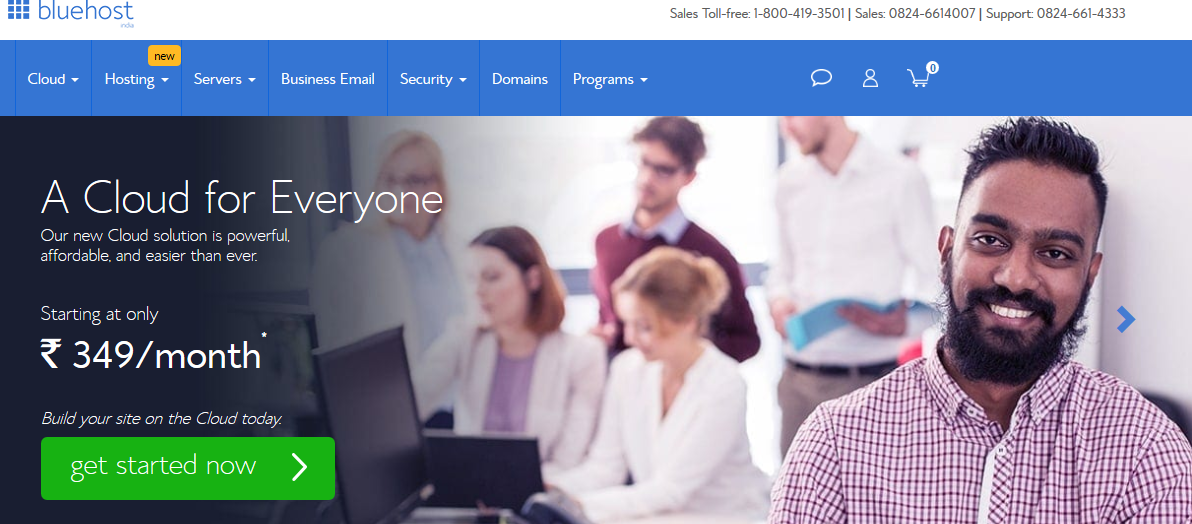
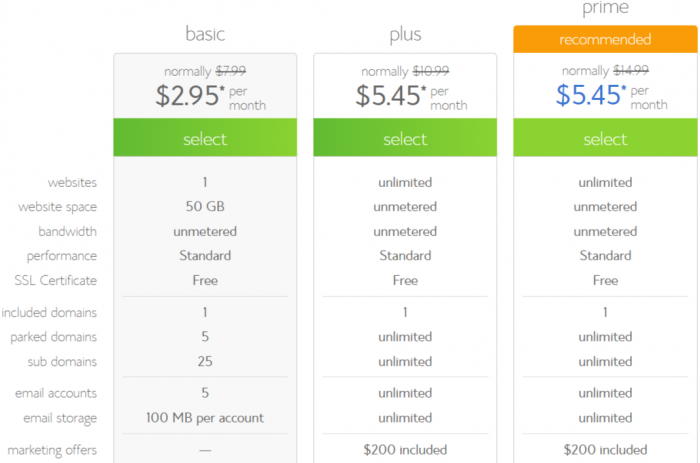
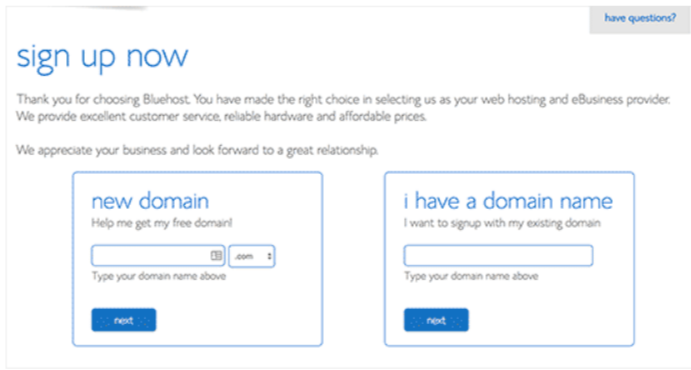
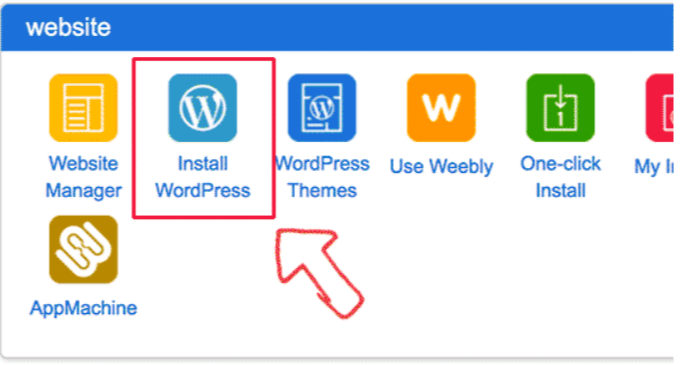
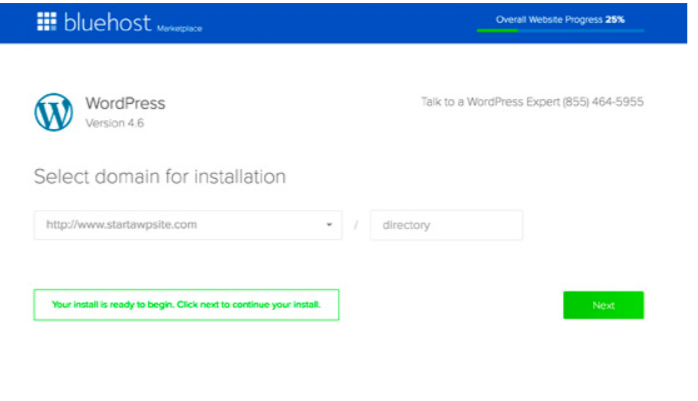
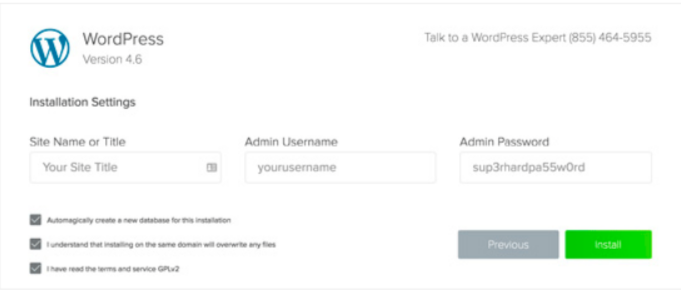
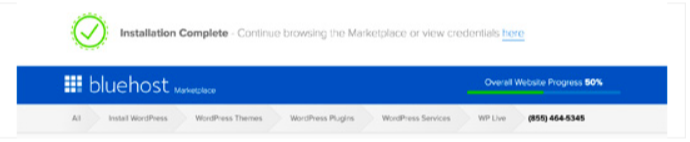
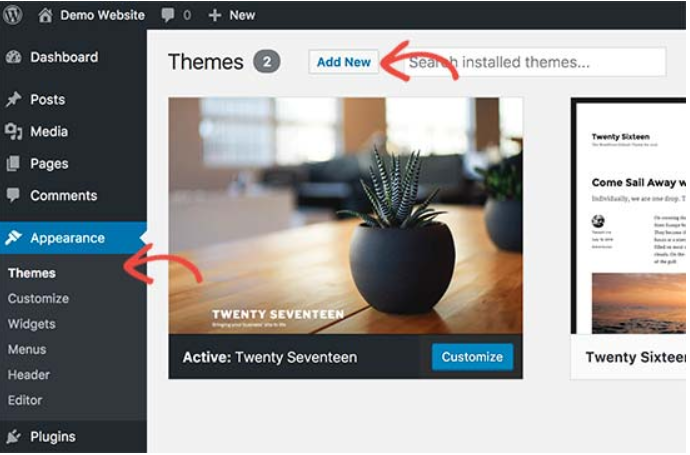
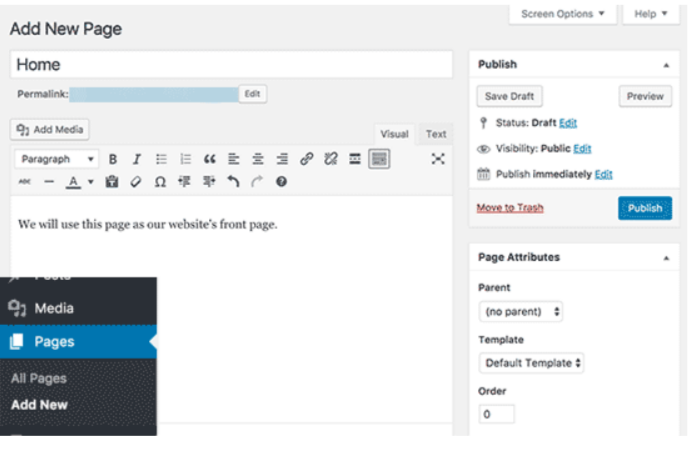
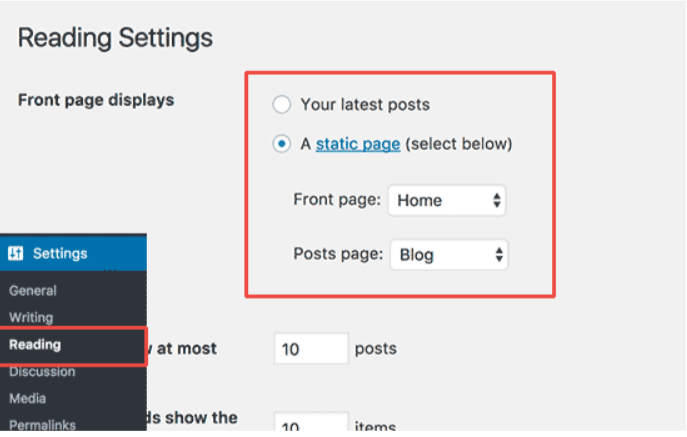
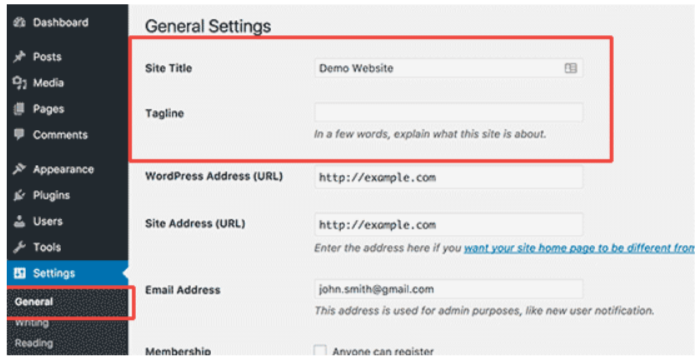
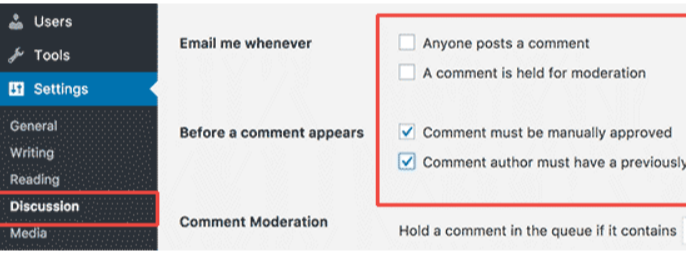




Chào,
Đó là bài viết rất tốt Cảm ơn đã chia sẻ.
Bạn viết rất hay và giải thích rất cặn kẽ về việc tạo trang web.
Tôi đọc nhiều bài viết nhưng bài viết của bạn là xuất sắc sau đó tất cả.
Này Jitendra!
Ngày nay, không khó để xây dựng trang web WordPress tự lưu trữ của riêng bạn. Các bước để thực hiện rất đơn giản để hiểu. Và nó cũng là một dự án rất rẻ.
Tôi là một nhà thiết kế web – gần đây tôi có một khách hàng mới chưa từng sở hữu một trang web nào và tôi đã có thể giúp cô ấy có được một tên miền và một gói dịch vụ lưu trữ tốt với giá dưới 2 đô la cho tháng đầu tiên. Đây là bụi bẩn giá rẻ!
Tôi thích nền tảng WordPress vì nó thân thiện với người dùng và tôi có thể hướng dẫn khách hàng của mình cách điều hành trang web của họ một cách dễ dàng.
Cảm ơn bạn đã chia sẻ lời khuyên của bạn ở đây!
Có một tuần tuyệt vời! 😀